1.在Windows 10桌面上,右键单击桌面上的“此计算机”图标,然后在弹出菜单中选择“管理”菜单项。
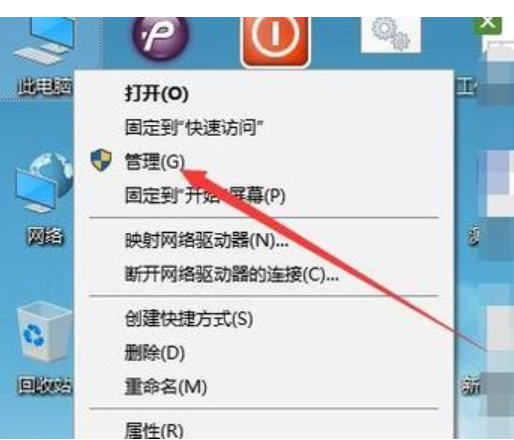
2.接下来,计算机管理窗口将打开,并在窗口中找到任务计划程序设置。
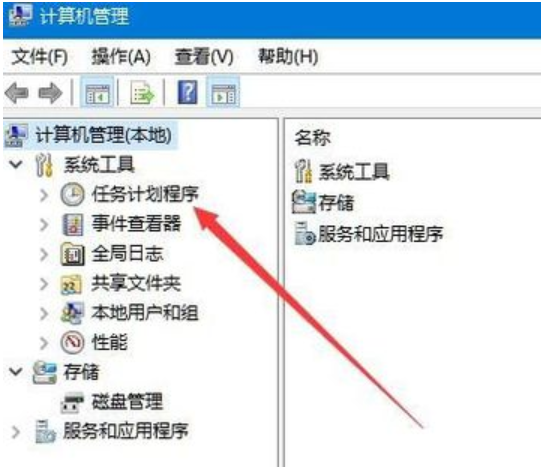
3.然后单击以依次展开“任务计划程序/任务计划程序库/ Microsoft / Windows”设置项。
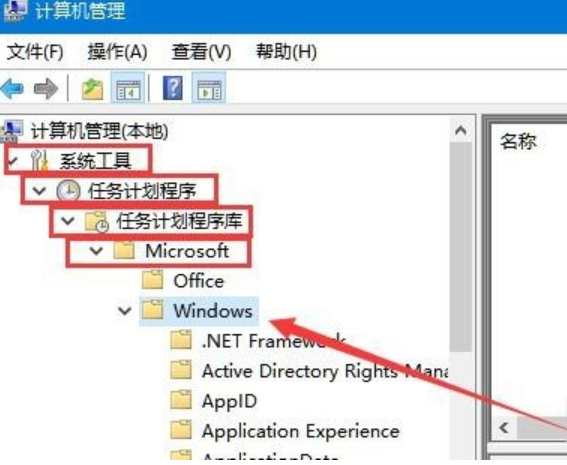
4.接下来,在打开的Windows设置菜单中单击“ TextServicesFramework”菜单项,然后在右侧窗口中可以看到MsCtrMonitor设置项。
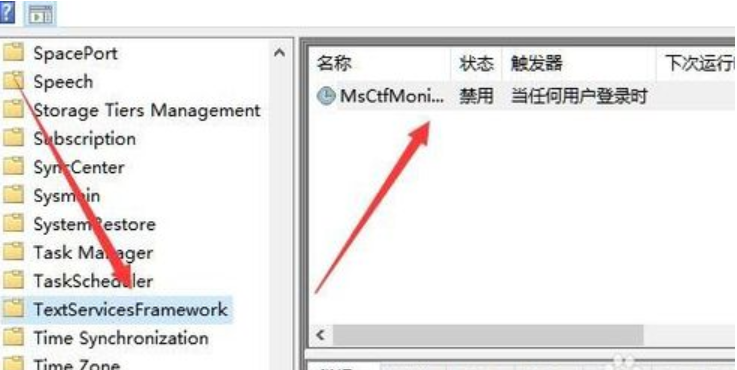
5.右键单击MsCtrMonitor设置项,然后在弹出菜单中单击“启用”菜单项。
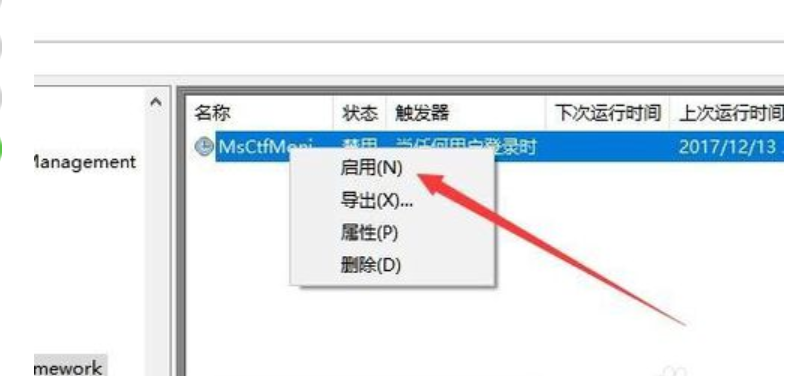
6.然后单击MsCtrMonitor设置项目,然后单击右侧窗口中的“运行”快捷链接,以便在切换输入法时可以正常使用它。
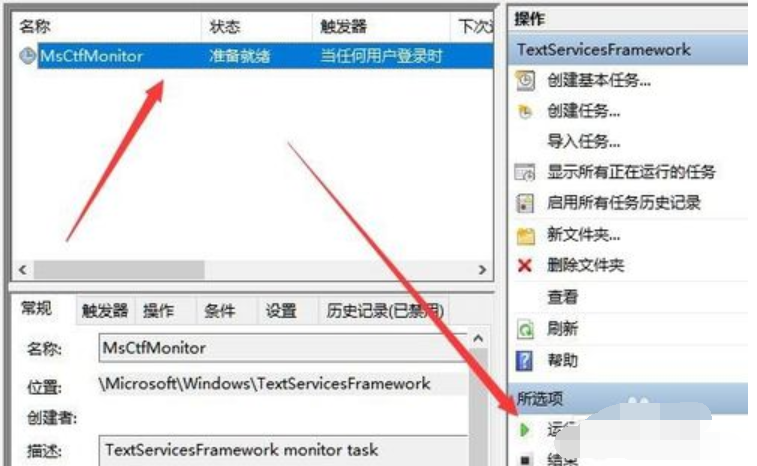


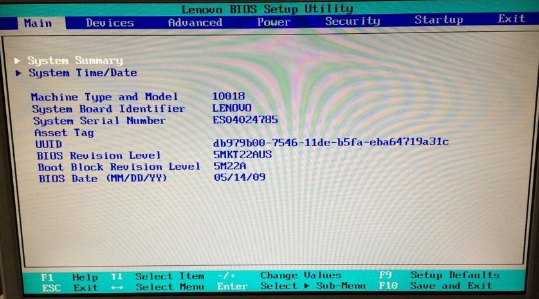

![RedHat服务器上[Errno 5] OSError: [Errno 2]的解决方法](https://img.pc-daily.com/uploads/allimg/4752/11135115c-0-lp.png)

